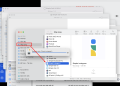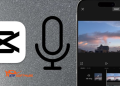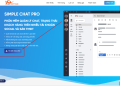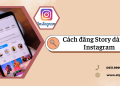Zoom không nghe được tiếng trên điện thoại là lỗi thường gặp khi mà bạn mở phòng họp trên Zoom để học hoặc họp online.
Trong quá trình học và làm việc online, có lẽ không ít bạn cảm thấy đau đầu khi Zoom không nghe được tiếng trên điện thoại khiến cho việc trao đổi và tiếp thu thông tin vô cùng khó khăn. Làm thế nào để khắc phục tình trạng này và hướng khắc phục như thế nào? Hãy cùng tìm hiểu với ATPSoftware qua bài viết sau đây nhé!
Nguyên nhân Zoom không nghe được tiếng trên điện thoại
Rất nhiều câu hỏi thắc mắc liên quan đến Zoom như tại sao Zoom không nghe được tiếng trên điện thoại? Tại sao Zoom không bật được camera trên laptop? Khi mà Zoom đang trở thành ứng dụng được dùng phổ biến thì những thắc mắc này là điều hiển nhiên.
Xem thêm: > Zoom không bật được Camera trên laptop thì phải làm sao?
Những nguyên nhân khiến cho Zoom không nghe được tiếng trên điện thoại có thể là:
- Do tai nghe bạn sử dụng bị lỗi
- Do Zoom chưa được cấp quyền âm thanh trên điện thoại của bạn
- Do lỗi ứng dụng
- Loa của điện thoại bị lỗi…
Các dấu hiệu nhận biết Zoom không nghe được tiếng bao gồm:
- Âm thanh của loa phát ra bị vang
- Người khác không nghe bạn nói
- Không nghe được âm thanh từ người khác nói…
Làm sao để khắc phục lỗi Zoom không nghe được tiếng trên điện thoại?
Lỗi Zoom bị mất tiếng vô cùng phổ biến. Sau đây là những cách đơn giản bạn có thể làm theo để khắc phục tình trạng trên:
1. Kiểm tra lại tai nghe mà bạn đang sử dụng
Đôi khi, tai nghe của bạn không tương thích với điện thoại khiến điện thoại không thể kết nối được. Bạn hãy kiểm tra xem tai nghe của bạn có bị hỏng, đứt hoặc không có sẵn mic để nói hay không. Nếu có thì bạn hãy thử đổi sang một chiếc tai nghe khác ngay nhé!
2. Cập nhật ứng dụng Zoom lên phiên bản mới nhất
Khi bất cứ ứng dụng nào gặp lỗi, lời khuyên thường được đưa ra cho bạn đó là hãy cập nhật ứng dụng đó lên phiên bản mới nhất. Ở đây cũng vậy, nếu bạn không nghe được âm thanh trên Zoom, bạn hãy tiến hành cập nhật Zoom lên phiên bản mới nhất theo cách sau:
Đối với hệ điều hành Android
Bước 1: Vào chỗ tải ứng dụng CH Play có sẵn trên điện thoại
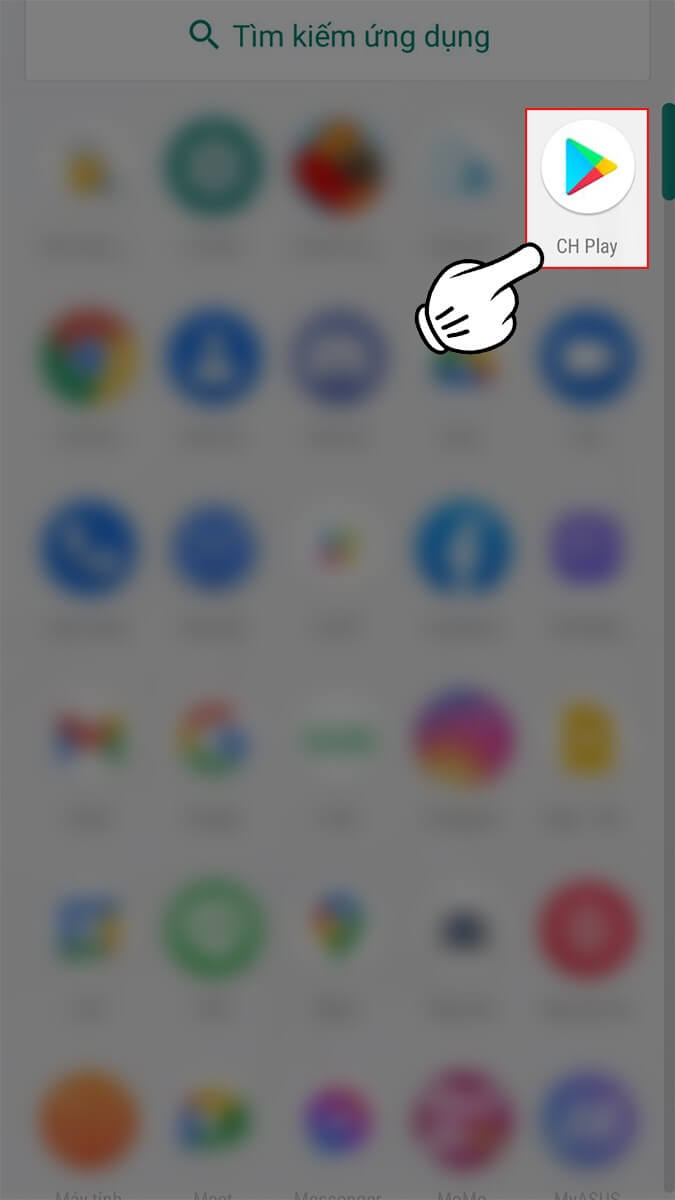
Bước 2: Nhập từ khóa Zoom vào thanh Tìm kiếm ứng dụng
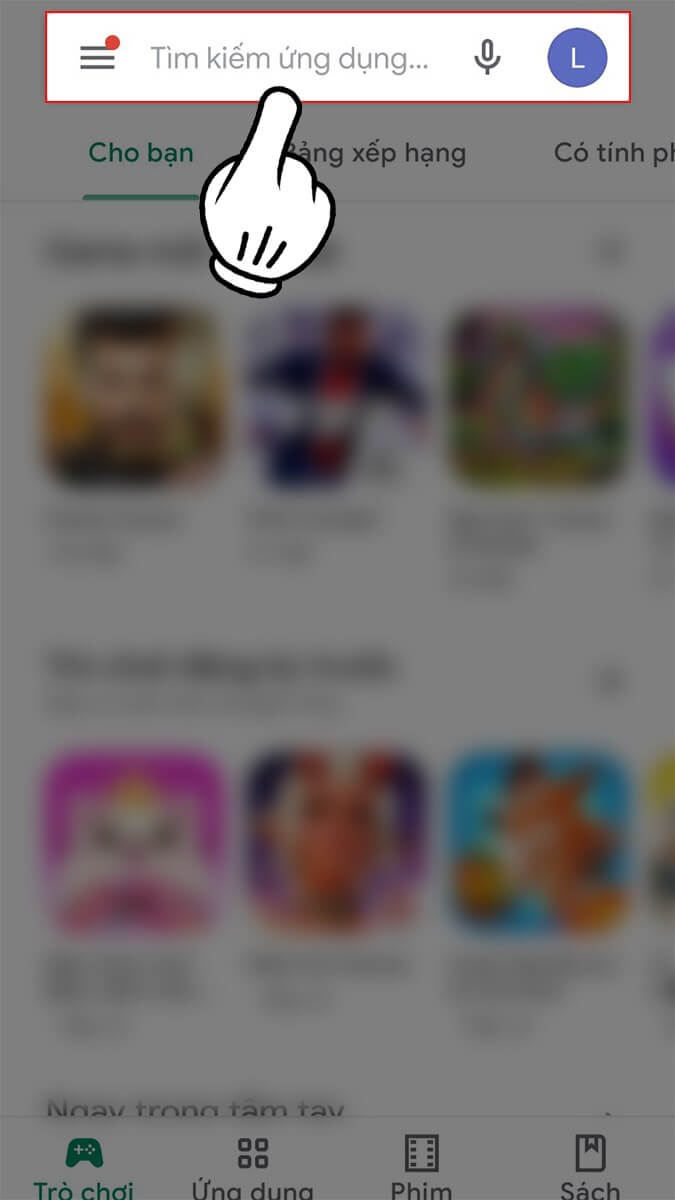
Bước 3: Nhấn vào Cập nhật
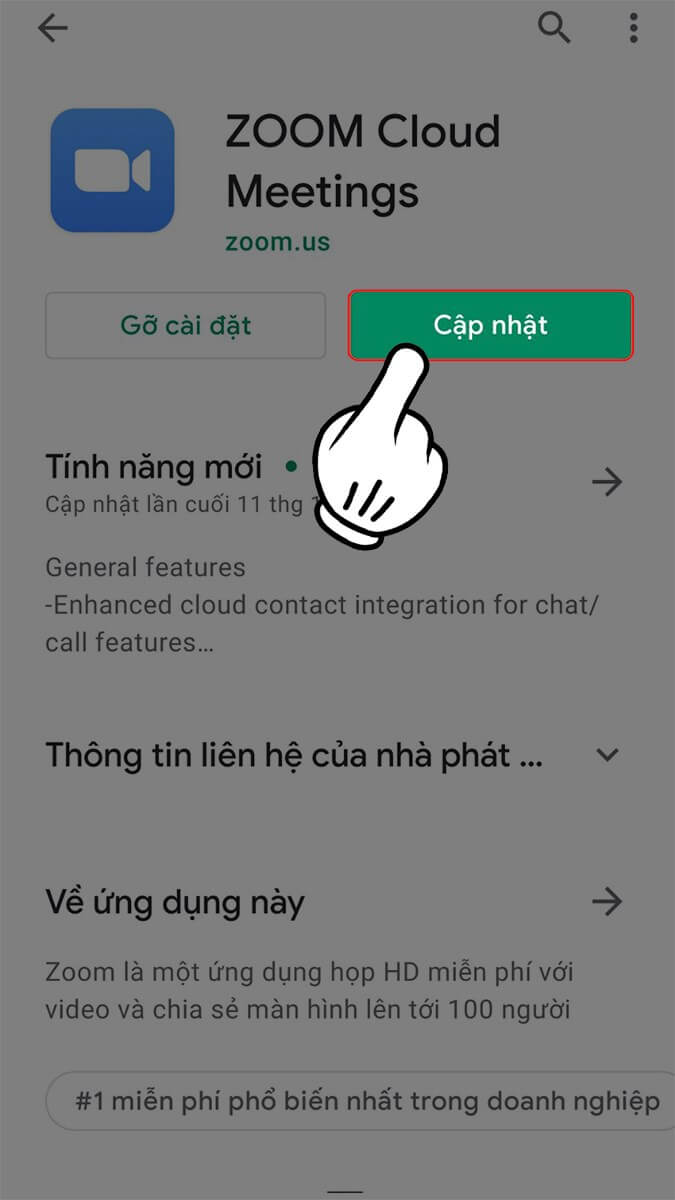
Đối với hệ điều hành iOS
Bước 1: Truy cập vào AppStore có sẵn trên điện thoại iPhone
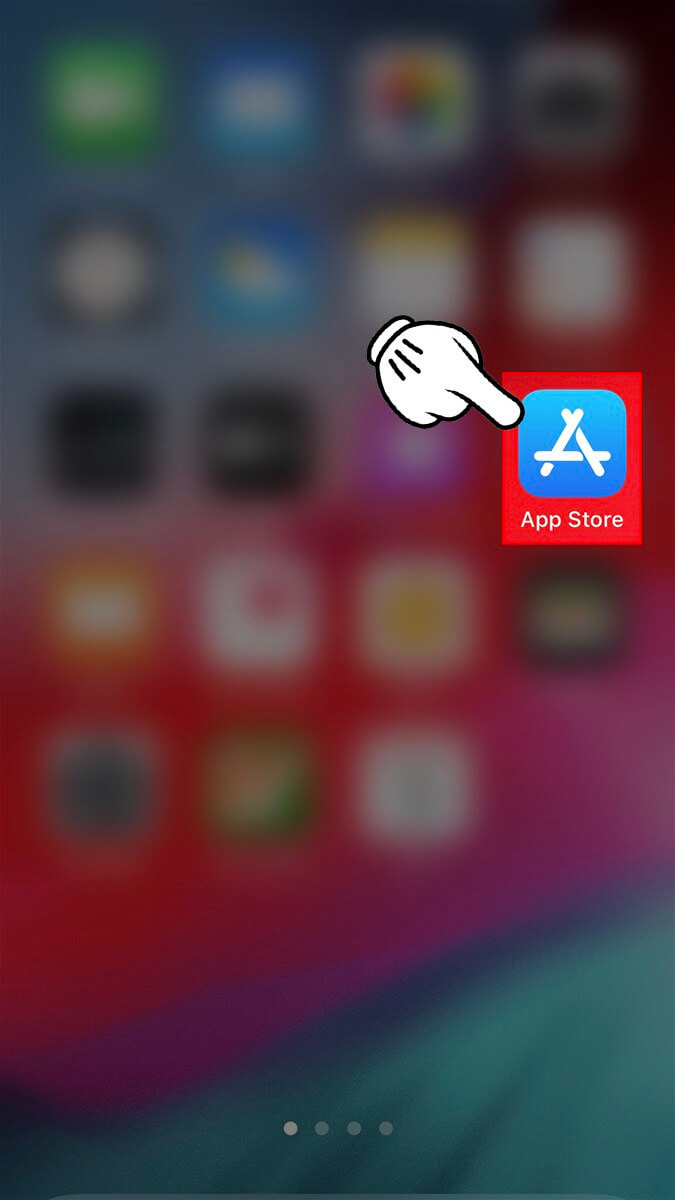
Bước 2: Tại ô tìm kiếm > Nhập từ khóa Zoom và tìm kiếm ứng dụng
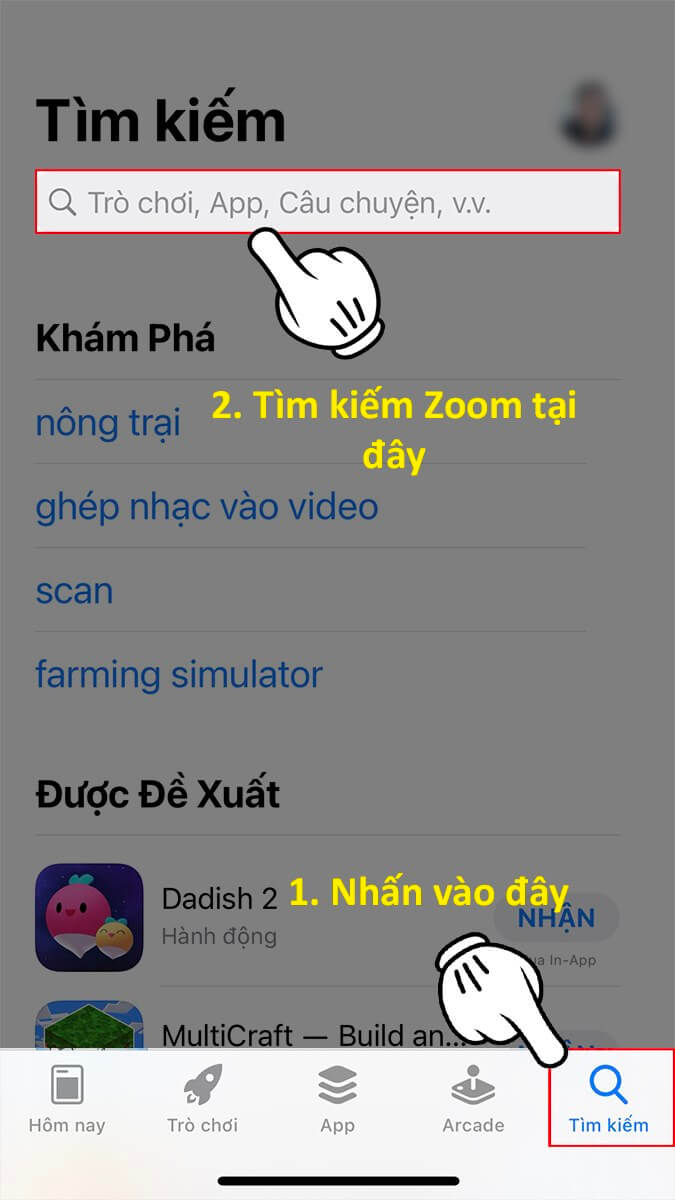
Bước 3: Nhấn vào ứng dụng Zoom và nhấn Cập nhật (Update)
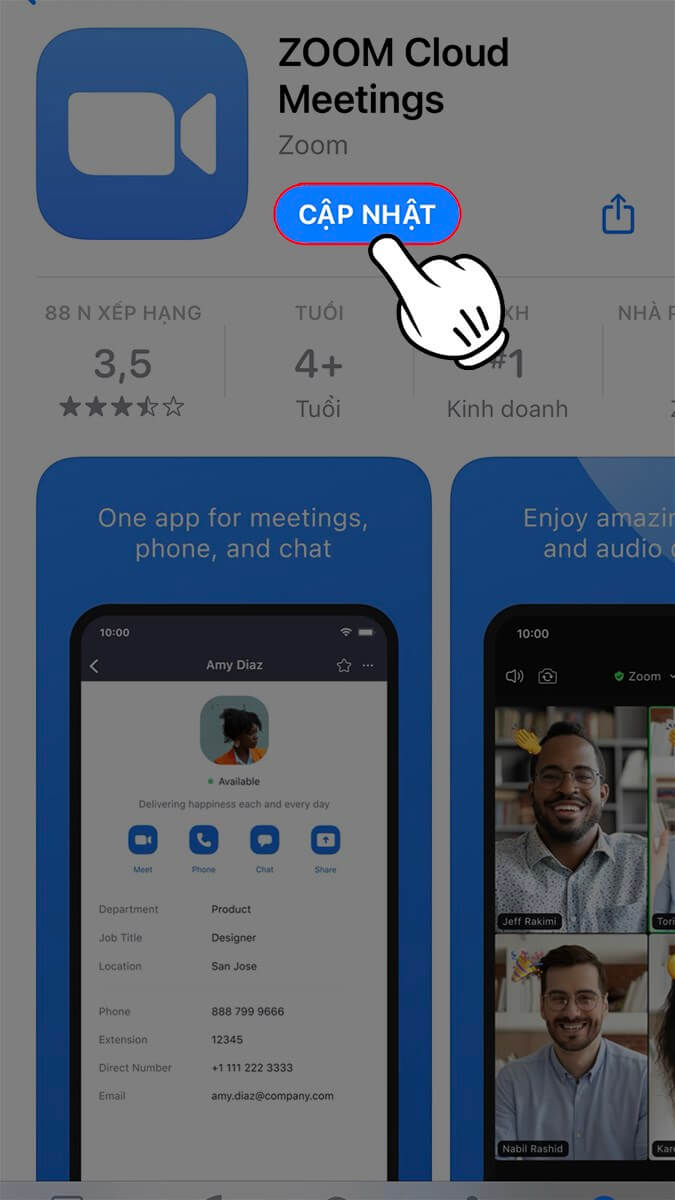
3. Bật âm thanh trên ứng dụng Zoom
Một lỗi thường hay gặp trên Zoom nữa là quên bật mic. Khi không bật mic hoặc loa, bạn không thể nào nghe người khác nói cũng như người khác không thể nghe bạn nói.
Với việc này, bạn cần kiểm tra và bật lại 2 tính năng quan trọng là:
- Bỏ tắt tiếng (Unmute)
- Bắt đầu Video (Startvideo)
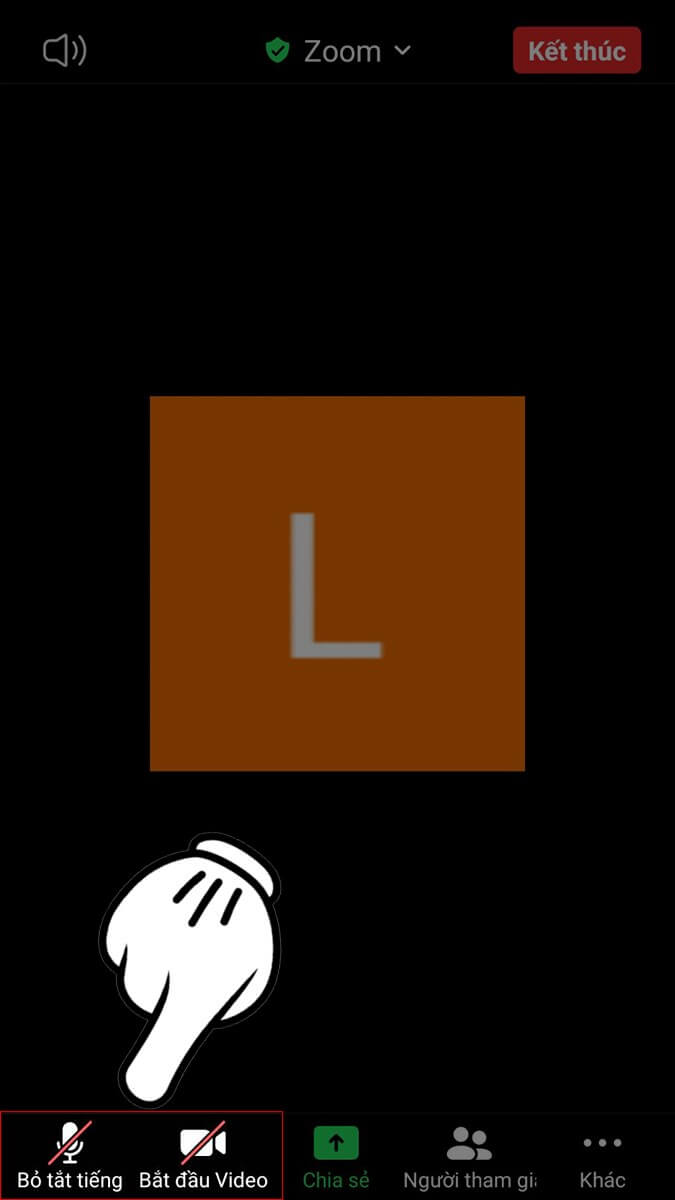
4. Cấp quyền truy cập âm thanh cho Zoom
Ngay lần đầu sử dụng Zoom, bạn sẽ được yêu cầu là cấp quyền truy cập âm thanh và video cho Zoom. Đôi khi, bạn không chấp nhận hoặc quên cấp quyền cho ứng dụng khiến bạn không thể nghe và nói được.
Ở cách này sẽ có 2 trường hợp xảy ra:
- Trường hợp 1: Khi bạn nhấn Bỏ tắt tiếng (Unmuted) và video, Zoom sẽ yêu cầu bạn Cho phép quyền truy cập
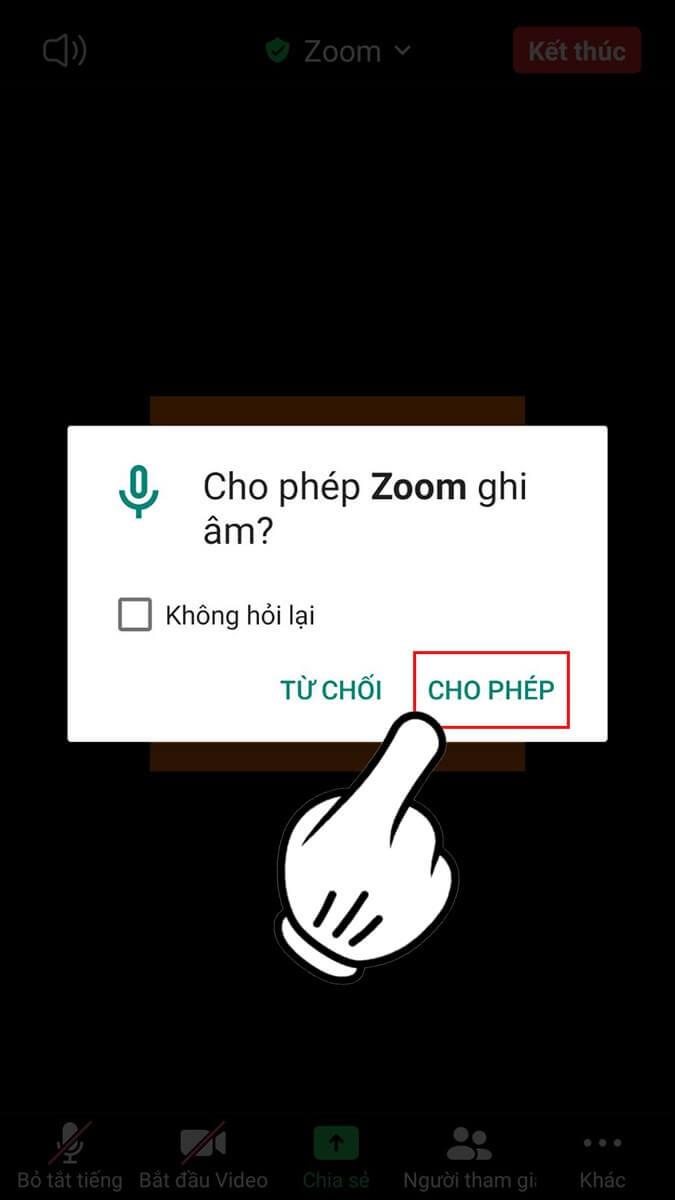
- Trường hợp 2: Khi Zoom không đòi quyền truy cập khi bản mở tiếng nhưng vẫn không thể nghe hay nói được gì thì bạn thực hiện cấp quyền cho ứng dụng như sau:
Hệ điều hành Android:
Bước 1: Vào chọn Cài đặt (Settings).
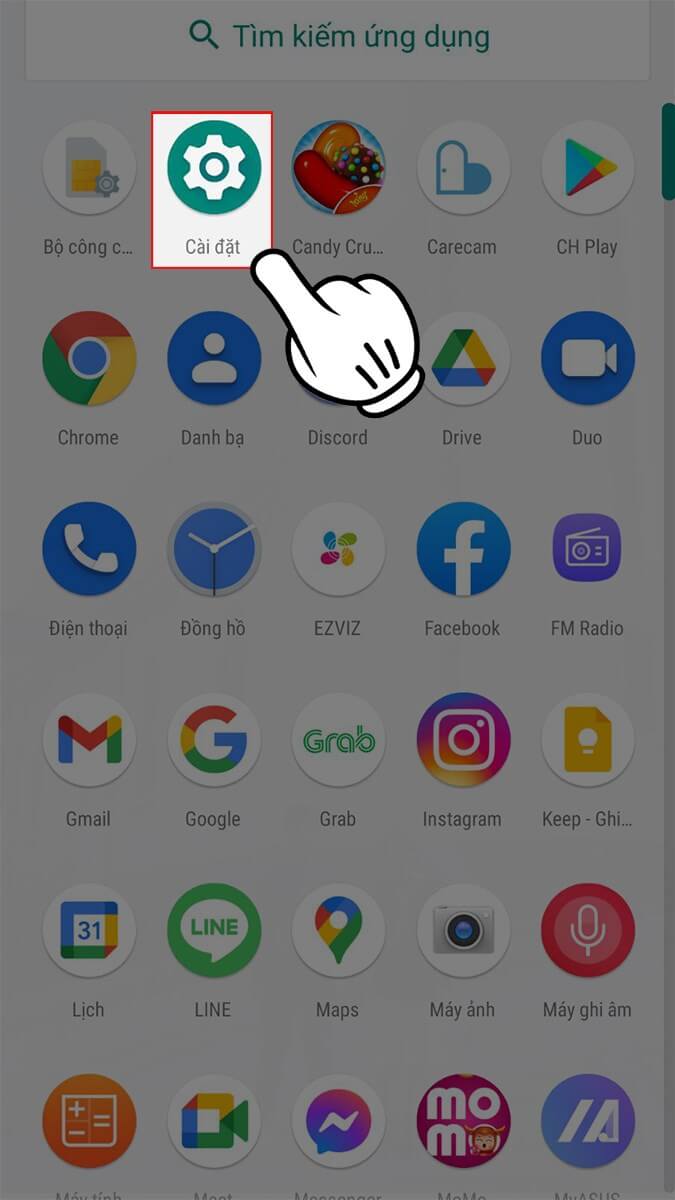
Bước 2: Chọn Ứng dụng và thông báo (Apps & notifications).
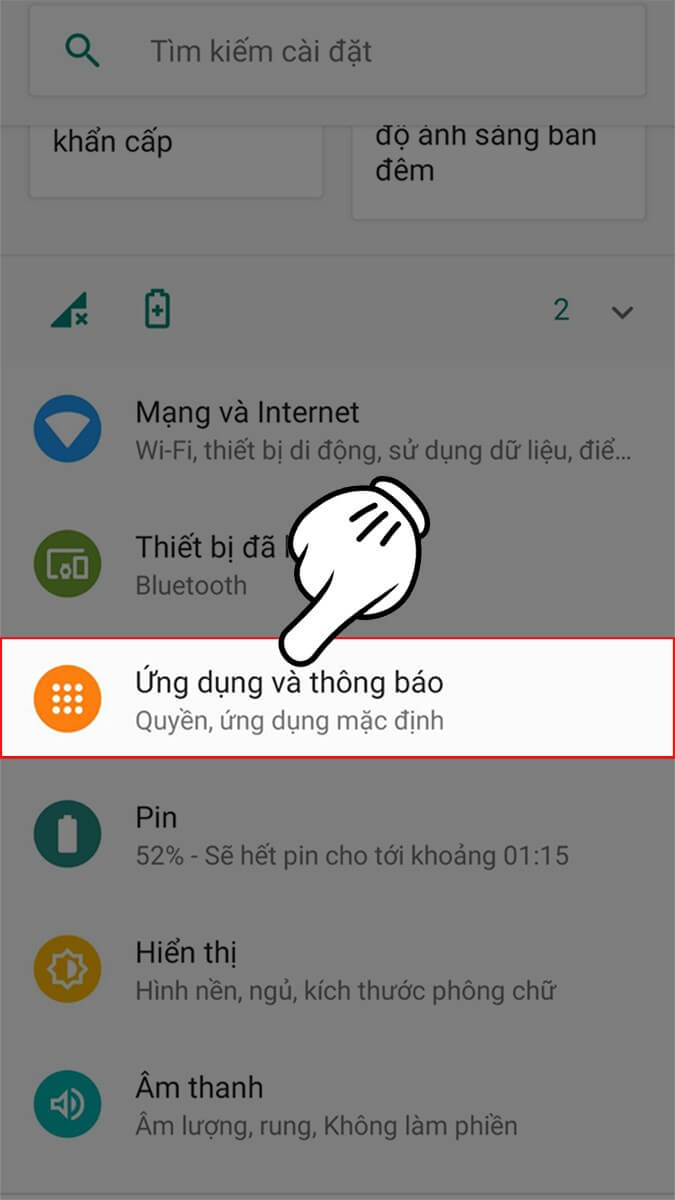
Bước 3: Nhấn vào mục Cho phép ứng dụng (App permissions).
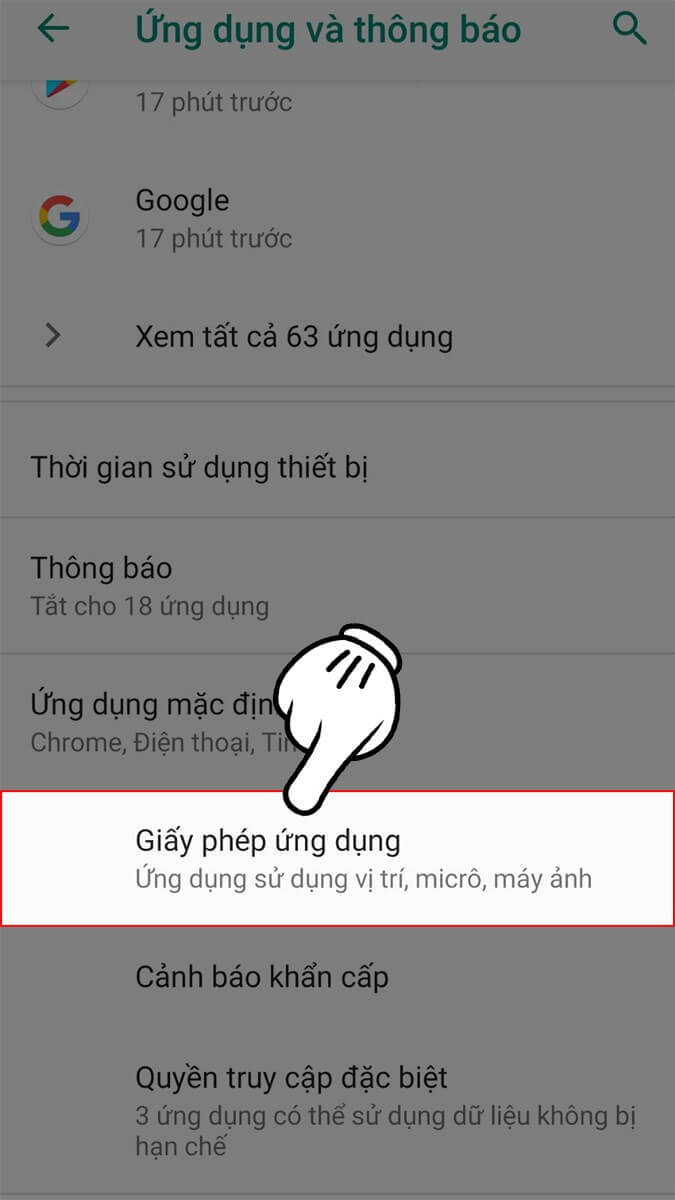
Bước 4: Chọn Micrô.
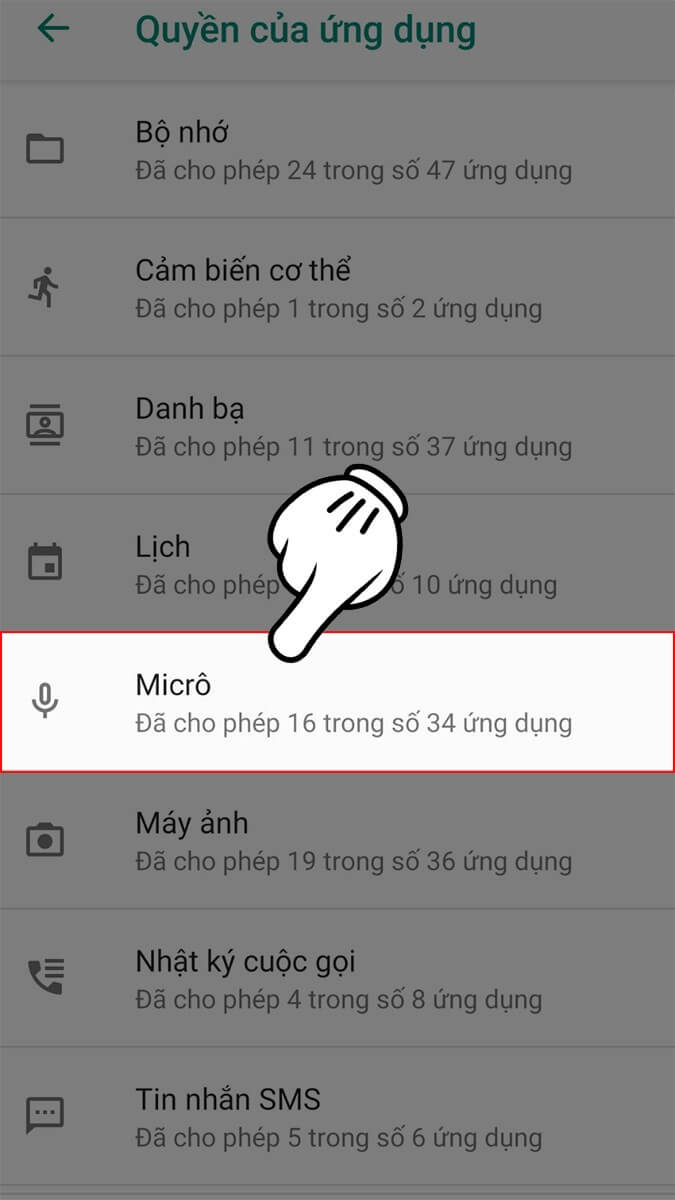
Bước 5: Tìm ứng dụng Zoom > Cấp quyền cho ứng dụng.
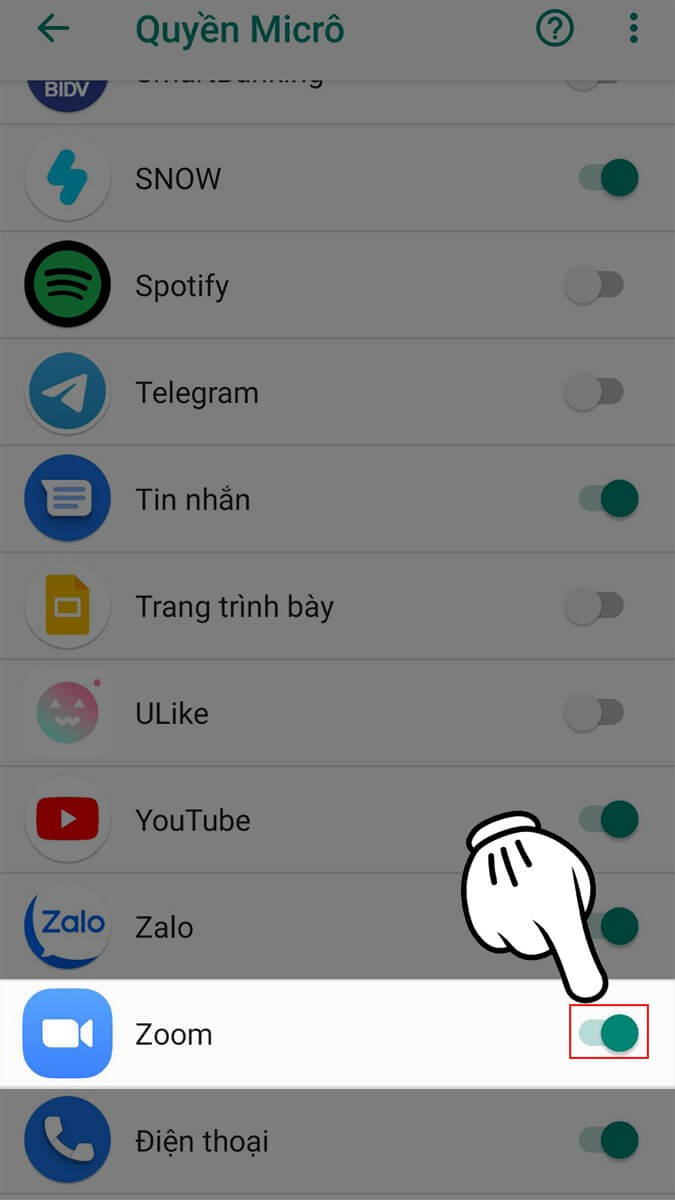
Hệ điều hành iOS
Bước 1: Truy cập vào phần Cài đặt (Settings).
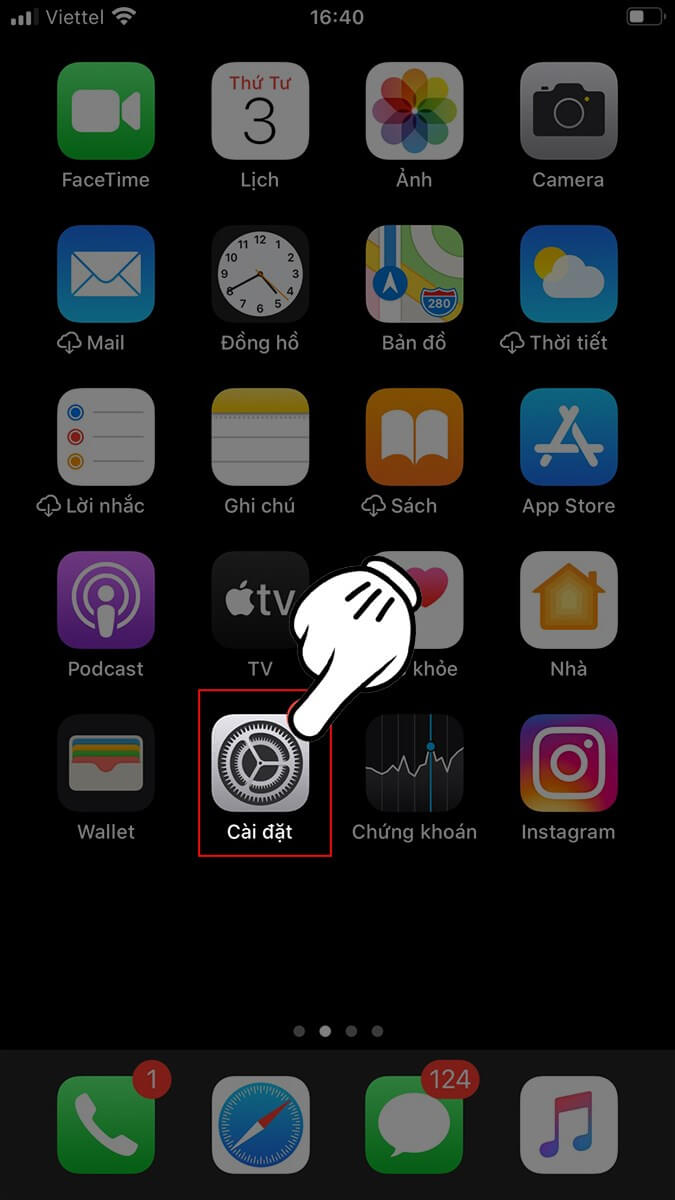
Bước 2: Nhấn vào Quyền riêng tư (Privacy).
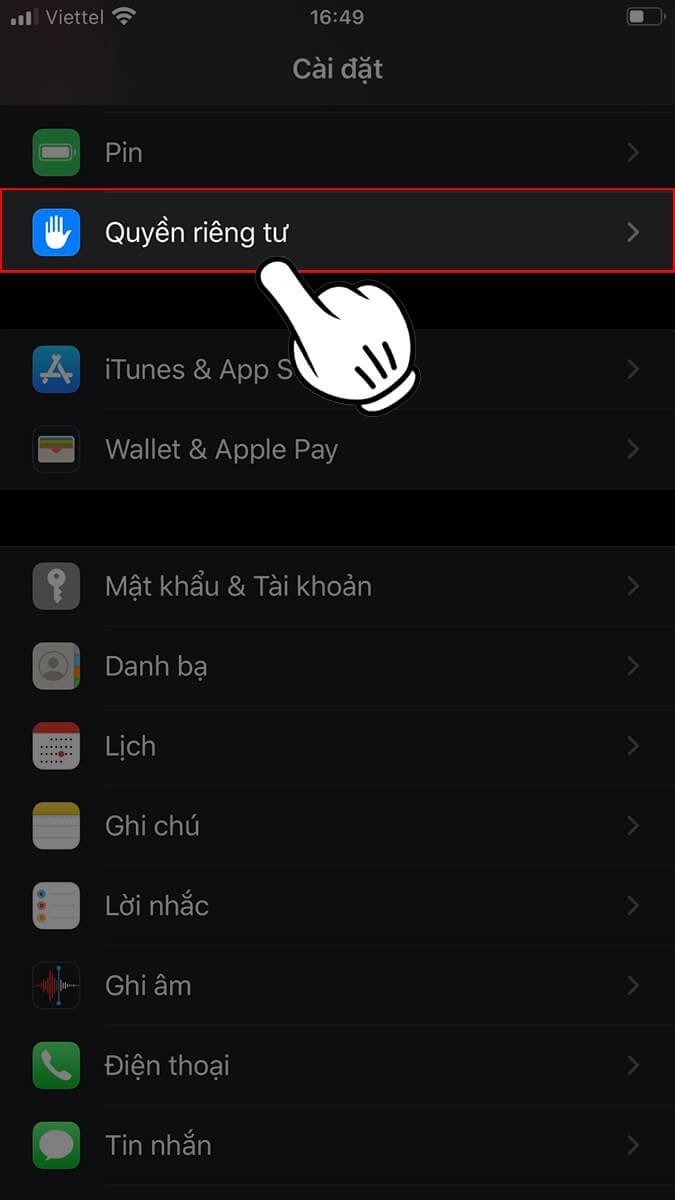
Bước 3: Chọn biểu tượng Micrô.
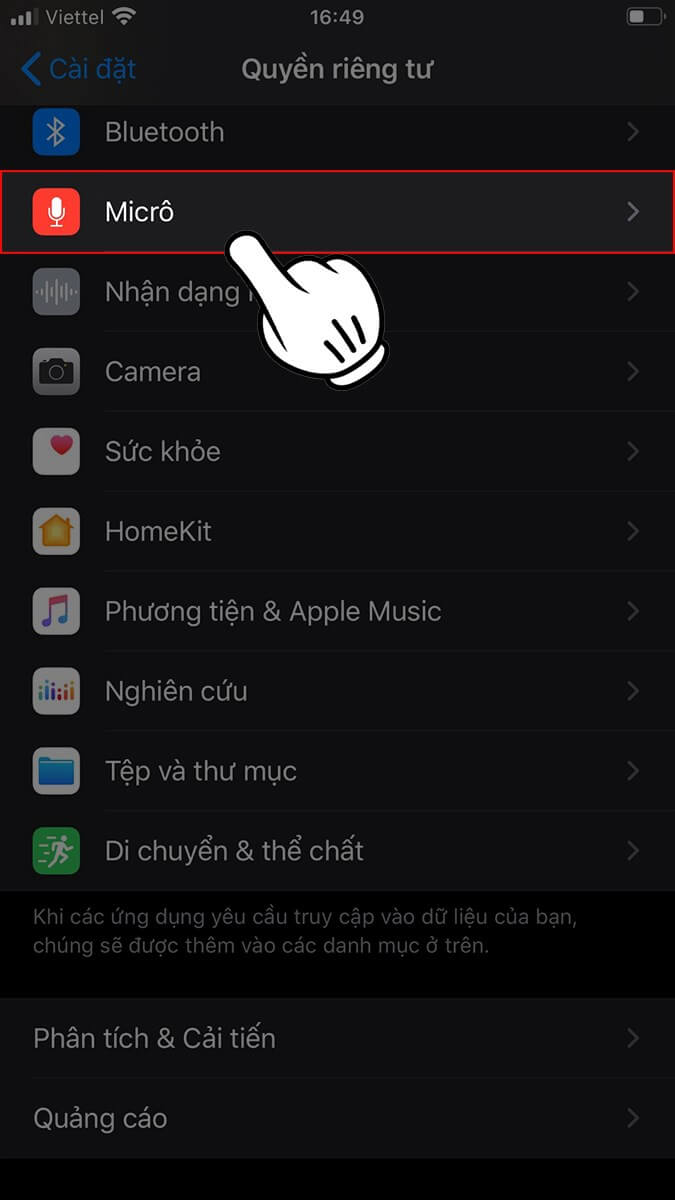
Bước 4: Tìm ứng dụng Zoom < Cấp quyền cho ứng dụng.
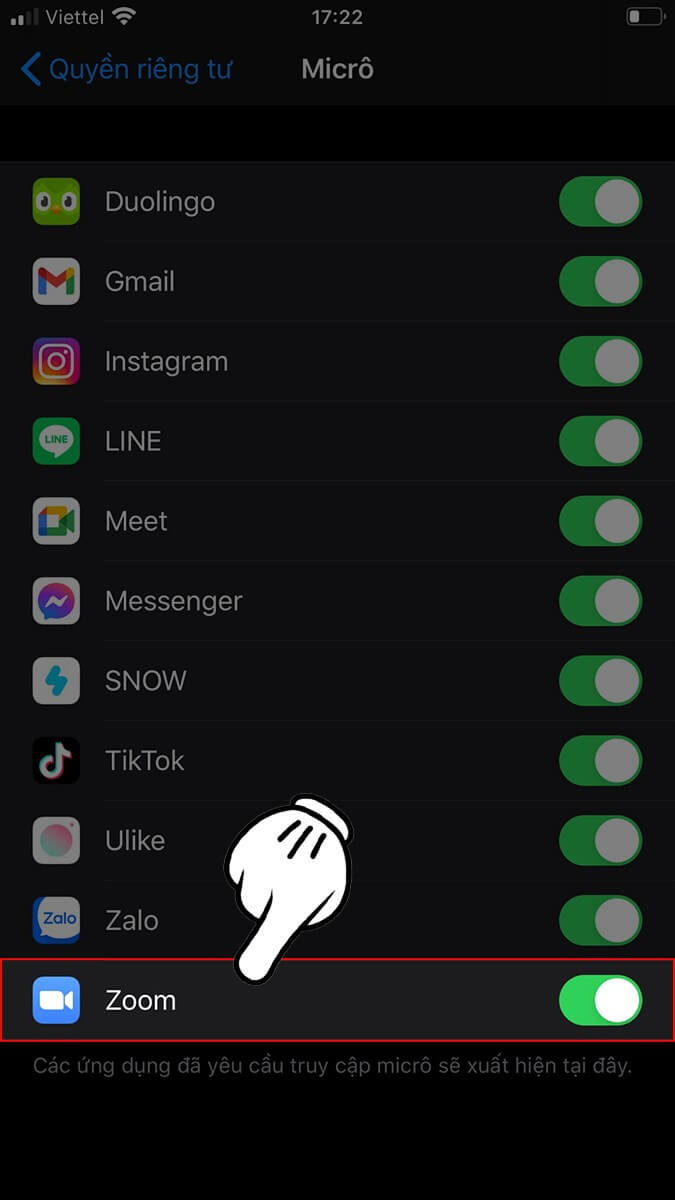
5. Khởi động lại điện thoại của bạn
Điện thoại bạn đôi khi gặp những lỗi mà bạn không thể nào khắc phục được cho đến khi khởi động lại máy. Điều đó chứng tỏ là do lỗi từ điện thoại gây ra chớ không phải là do lỗi của ứng dụng. Khi Zoom không nghe được tiếng trên điện thoại, dù bạn đã thử qua hết mọi cách nhưng đều không khắc phục được thì hãy thử khởi động lại thiết bị đang dùng nhé!
6. Xóa và tải lại ứng dụng Zoom trên điện thoại
Khi đã thử qua hết các cách trên nhưng bạn vẫn “ Lực bất tòng tâm” vi không thể sử dụng mic trên Zoom thì cách cuối cùng bạn có thể thực hiện đó là xóa và tải lại ứng dụng Zoom trên điện thoại. Với cách này, bạn tải về được phiên bản Zoom mới nhất cũng như cấp lại được các quyền âm thanh cho Zoom từ đầu.
Hy vọng những thông tin mà ATPSoftware cung cấp trên có thể giúp bạn khắc phục được lỗi Zoom không nghe được tiếng trên điện thoại một cách nhanh chóng nhất. Nếu còn bất cứ thắc mắc gì, hãy để lại bình luận bên dưới nhé! Cảm ơn bạn đã đọc hết bài viết.
Xem thêm:
>> Cách bật chế độ chuyên nghiệp trên Facebook mới nhất Professional Mode
>> 6+ cách khắc phục lỗi không đăng nhập được gmail trên iPhone
Thùy Dung ATP Software